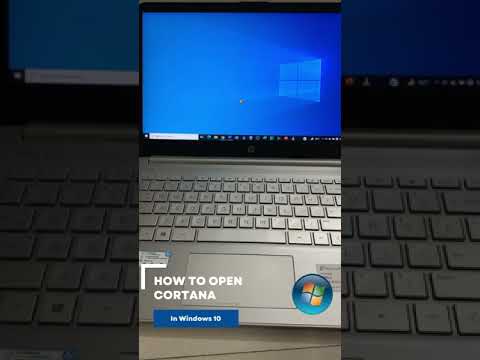Microsoft значително разнообразява подходите за преобразуване на данни с лекота в софтуера на Office. Вече видяхме как да извличаме текста за експортиране в Word от слайдове в PowerPoint и сега се връщаме с друга статия, която ви показва начина, по който да конвертирате вашите PowerPoint 2013/16 представяне в снимки. Това би било полезна опция за вас, когато се сблъскате с текущите проблеми Слайдшоу при PowerPoint, В този случай можете да поръчате конвертираните изображения в последователност и да ги проектирате, като използвате режим на цял екран.

Конвертирайте и запазете презентациите за PowerPoint Presentation като изображения с висока разделителна способност
1. Отворете презентацията в PowerPoint по ваш избор, които искате да запазите като изображения. Кликнете ФАЙЛ.

2. След това в следния екран кликнете върху Запази като.

3. Сега идва трудната част! Когато получиш Запази като прозорец, уверете се, че използвате Запишете като тип е като PNG, JPG, GIF или TIFF формат. Всичко това е формат на изображението, като съвет, предлагам ви да изберете PNG формат, тъй като с него може да се очаква добро качество на изображенията. Кликнете Запази най-накрая.

Тъй като трябва да запазим цялата презентация под формата на изображения, изберете Всички слайдове в следния ред:

PowerPoint може вече да е зает в преобразуването и ще ви уведоми, когато е направено с него:

Промяна на резолюцията за експортиране на слайдове в PowerPoint
Според Поддръжка на Microsoft, има лесен начин, с който можете да конфигурирате при каква резолюция да бъдат експортирани изображенията. Можете да използвате следните стъпки, за да направите такава конфигурация:
1. Натиснете Windows Key + R комбинация, тип Regedt32.exe в тичам диалоговия прозорец и натиснете Въведете за да отворите Редактор на регистъра.
2. Навигирайте тук:
HKEY_CURRENT_USERSoftwareMicrosoftOffice15.0PowerPointOptions

3. В десния панел кликнете с десния бутон на мишката върху полето и изберете нов -> Стойност на DWORD, Назовете новосъздаденото DWORD като ExportBitmapResolution, Кликнете два пъти върху същото DWORD да го променя Данни за стойността:

4. В полето, показано по-горе, първо трябва да изберете десетичен база. Вход 96 като Данни за стойността който мащабира изнесените изображения в 1280 x 720 резолюция на пикселите. Можете да препратите следните стойности, за да получите желания размер на изображението:

Кликнете Добре след въвеждане на желаното от вас Данни за стойността, Затвори Редактор на регистъра и рестартирайте машината, за да получите ефективни промени.
Вярвайте, че тази статия е полезна!
Подобни публикации:
- Microsoft PowerPoint съвети, трикове и как да
- Преглед: Безплатен алтернативен и презентационен инструмент за PowerPoint за Windows
- Безплатни инструменти за конвертиране на WebP в PNG онлайн
- Настройте монитора си за по-добра разделителна способност на екрана в Windows 10/8/7
- Използвайте Google Диск, за да конвертирате изображения в текст (OCR)